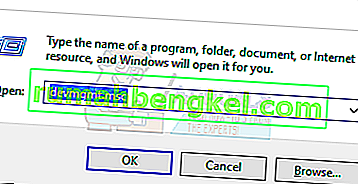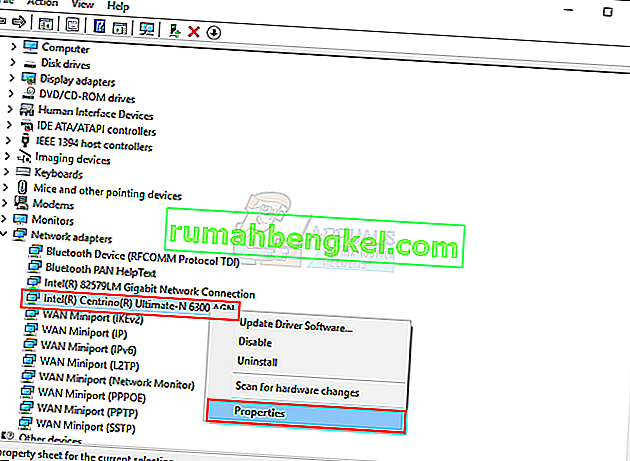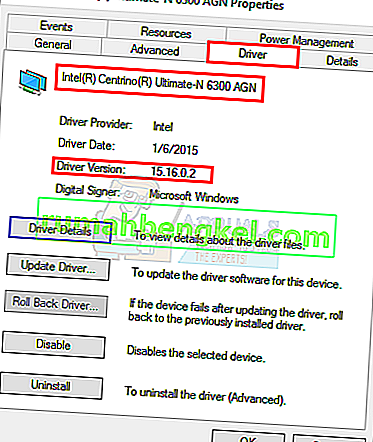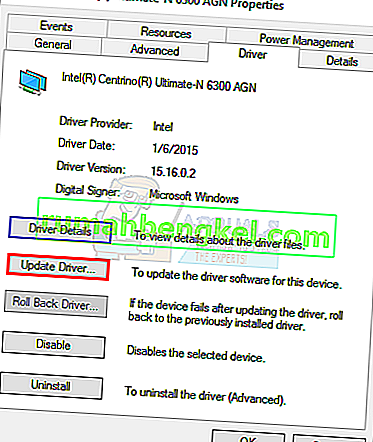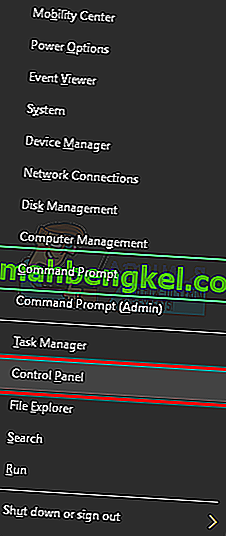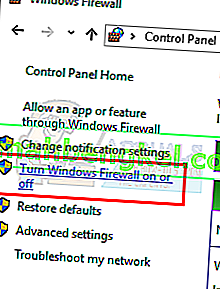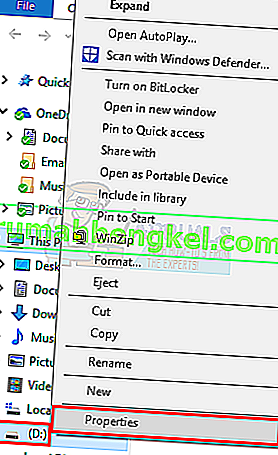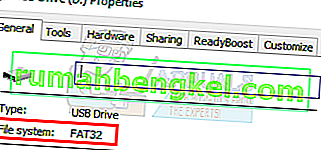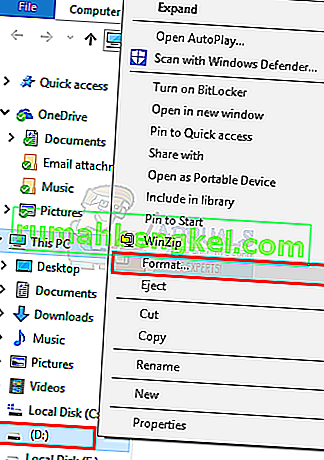انتهت صلاحية فترة مهلة الإشارة مع حدوث خطأ في رمز 0x80070079 أثناء نقل الملفات عبر الشبكة خاصةً عندما تكون أحجام الملفات ضخمة. يمكن أن يحدث أيضًا عند نقل الملفات بين الكمبيوتر ومحركات الأقراص المحمولة. تتناسب فرص حدوث المشكلة بشكل مباشر مع حجم الملف ولكن في بعض الأحيان قد تواجه المشكلة أيضًا أثناء نقل الملفات الصغيرة.

أسباب الخطأ
السبب الرئيسي لهذا الخطأ هو أن Windows لا يعيد محاولة اتصال الشبكة وانتهت مهلته. قد يكون سبب مشكلة الشبكة بسبب ضعف الإشارات أو بطء الروابط السلكية أو وجود خلل في برنامج تشغيل محول الشبكة. هذا هو الحال عند حدوث مشكلة أثناء نقل الملفات عبر الشبكة.
قد تحدث المشكلة أيضًا أثناء نقل الملفات من أو إلى جهاز محمول وفي هذه الحالة قد يكون سبب الخطأ هو نظام الملفات أو إصدارات المنفذ غير المتوافقة أو قد يكون ببساطة حد نقل الملفات على محرك الأقراص المحمول.
الطريقة الأولى: تحديث برامج تشغيل محولات الشبكة
- اضغط مع الاستمرار على مفتاح Windows واضغط على R (حرر مفتاح Windows).
- اكتب devmgmt. ماجستير واضغط على Enter
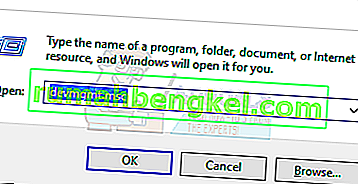
- انقر فوق السهم الموجود على الجانب الأيسر من محولات الشبكة

- انقر بزر الماوس الأيمن فوق المحول اللاسلكي وحدد خصائص
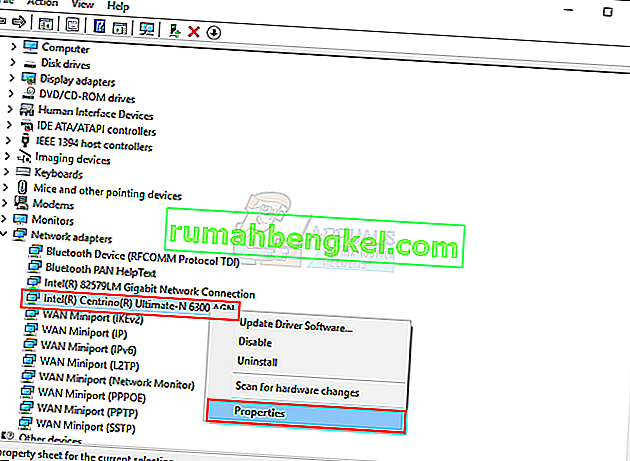
- انقر فوق علامة التبويب برنامج التشغيل
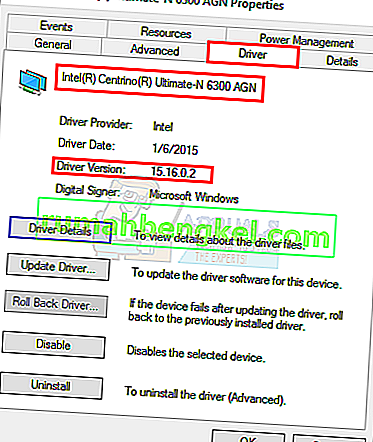
- ستتمكن من رؤية الاسم الكامل لمحول الشبكة وإصدار برنامج التشغيل الخاص به. إذا لم تكن متأكدًا مما إذا كان برنامج التشغيل هو الأحدث أم لا ، فانقر فوق تحديث برنامج التشغيل .
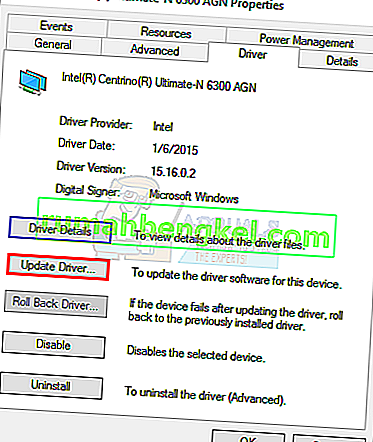
- حدد البحث تلقائيًا عن برنامج التشغيل المحدث وانتظر حتى تنتهي

الطريقة 2: تعطيل جدران الحماية ومكافحة الفيروسات
- اضغط مع الاستمرار على مفتاح Windows واضغط على X (حرر مفتاح Windows) وحدد لوحة التحكم .
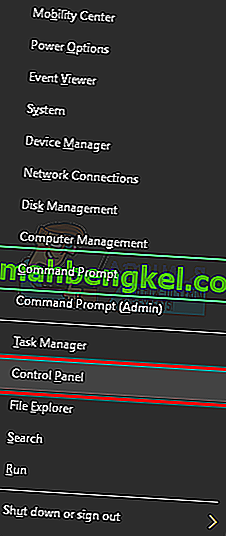
- اكتب جدار حماية Windows في شريط البحث الموجود في الزاوية اليمنى العليا وانقر فوق جدار حماية Windows

- انقر فوق تشغيل جدار حماية Windows أو إيقاف تشغيله
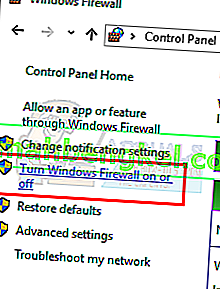
- انقر فوق إيقاف تشغيل جدار حماية Windows (غير مستحسن) في إعدادات الشبكة الخاصة والعامة
- انقر فوق موافق.

بعد قيامك بتعطيل جدار الحماية الخاص بك ، قم بتعطيل برنامج مكافحة الفيروسات أيضًا (إذا كان لديك واحد). حاول نسخ الملفات مرة أخرى وتحقق مما إذا كانت تظهر الخطأ.
الطريقة الثالثة: قم بتمهيد نظيف
لأداء التمهيد النظيف لنظامك. اذهب هنا واتبع الإرشادات الخاصة بإصدار Windows الخاص بك.
بمجرد الانتهاء ، حاول نسخ الملفات مرة أخرى.
الطريقة الرابعة: نظام الملفات من FAT32 إلى NTFS
في بعض الأحيان قد يكون نظام الملفات الافتراضي (FAT32) هو المشكلة. قد يؤدي تغيير نظام الملفات إلى NTFS إلى حل المشكلة. ستعمل هذه الطريقة على إزالة البيانات من محرك الأقراص ، لذا قم بعمل نسخة من البيانات قبل التهيئة.
- قم بتوصيل محرك الأقراص المحمول بجهاز الكمبيوتر الخاص بك
- انقر بزر الماوس الأيمن على محرك الأقراص وحدد خصائص
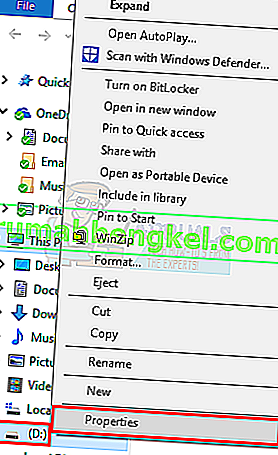
- تحقق من نظام الملفات لمحرك الأقراص. إذا كان FAT32 ، فانقر فوق إلغاء
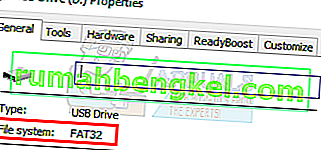
- انقر بزر الماوس الأيمن على محرك الأقراص وحدد تنسيق ...
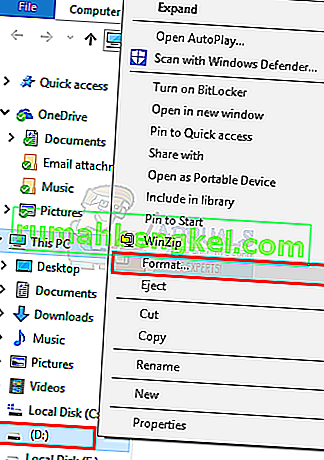
- حدد NTFS من القائمة المنسدلة ضمن نظام الملفات
- انقر فوق ابدأ ولكي تنتهي.

بمجرد الانتهاء من التهيئة ، انقل الملفات إلى محرك الأقراص وحاول نسخها مرة أخرى.